E-Prime3
心理学実験・行動学実験の作成,データ収集,データ分析を行う包括的ソフトウェア
主な製品特長
実験呈示
- タブレットおよびタッチスクリーンのサポート※
- 相互作用的順序選択にて実行時に希望のリスト行を実行
- 音声/ビデオ再生および読込み時間の向上
- Windowed Mode※にてフローティングウィンドウ内にて実験を実行
- すべてのListオブジェクト※から実験開始可能
- 次のフォーマットの画像呈示:.bmp, .jpg, .jpeg, gif, .png, .tif, .tiff, .emf, .wmf
- 次のフォーマットの動画呈示※:.avi, .divx, .m1v, .mkv, .mp4, .mpeg, .mpg, .wmv formats
- タイミング重視の実験にて複数ムービーの同時呈示
- 次のフォーマットの音声呈示※:.wav, .mp3, .wma
- 100秒以上の音声ファイルの再生
- UNICODEベースのフォントを使用した英語以外の刺激呈示
- 複数モニタ提示の使用
- 実験全体をどのモニタに表示するかの選択
- 各ToolboxまたはCanvasオブジェクトをどのモニタに表示するかの選択
- SoundInオブジェクトを使用して被験者の音声の録音
- 被験者の音声の10秒以上の録音
ユーザサポート
- 3年間のWebサポートへのアクセス、無償マイナーアップデートおよびサービスパック
- ナレッジベース、実験ライブラリ、サンプル、チュートリアル、使い方ビデオ、ユーザフォーラムなどのオンライン情報へのアクセス
- E-Primeコマンドリファレンスおよびオンラインドキュメントへのアクセス※
実験デザイン
- スクリプトを使用せずに応答コレクションの1つのエリアへのSlideButtonサブオブジェクト※
- 複数選択アンケート、認証、想起実験作成のためのSlideChoiceサブオブジェクト※
- スケールおよびスライダ実験作成のためのSlideSliderサブオブジェクト※
- スライドレイアウトテンプレートによるすばやい実験作成※
- 実験デザインテンプレート※
- フローティングウィンドウ内での実験実行によるすばやいデバッグ※
- デバッグ目的にてリスト行を対話形式で実行※
- Structureウィンドウ内でフルスクリプトおよびユーザスクリプトへのアクセス可能※
- ワークスペース上のタブによるインターフェースの向上およびより容易なウィンドウへのアクセス※
- 実験内プロパティの検索・置換※
- ユーザスクリプト内にてサブルーチンを使用して条件付きTask Eventを作成※
- 実験完了時に自動的にテキストデータファイルを作成※
- E-DataAid内の関心のあるカラム定義の保存※
- 正しい、誤った、不備のTask Event※
- Webからのアップデートチェックを行いアップデートがある場合は通知※
- InLineオブジェクトまたはユーザスクリプト(Microsoft環境のIntelliSenseに類似)内にてピリオド(.)を入力すると、プロパティ、メソッドおよびデータタイプのドロップダウンリストから選択できます。新規プロパティおよび新規メソッドにてE-Prime 3.0で更新されました。※
- ストラクチャビューにてアイテム上にマウスを置くとプロパティのツールチップを表示
- 実験へ認証パッケージファイル(PSTおよび工業パートナーよりの)の追加
- 実験へのユーザ認証パッケージファイルの追加
- 実験ファイルの再作成または編集の必要なく、StartupInfoエディタを使用して.startupInfoファイルにて設定(画面解像度、サブジェクト番号)を指定
- TextDisplayまたはSlideText内で、またはInLineオブジェクト(マイクロソフトのIntelliSense™環境に類似)内でc.GetAttribを使用して角括弧([)を入力するとドロップダウンからの属性(AttribSense™)の選択
- スキーム量によりプロパティを指定(例:全てのTextDisplayおよびSlideTextオブジェクトでArialフォントを使用)
- オブジェクトのプロパティを別のものに検索および置換(例:すべてのBackColor値を黒へ置換)
- 良くある設計エラーに対しExperiment Design Advisor(実験設計アドバイザー)へのアクセス
- 背景色の変更/スタートアップ情報画面のカスタマイズ
- StartupInfo経由にて外部値を実験に読込みまたは転送
- PackageFileエディタを使用してPackageFilesの作成
- 全てのE-Objectプロパティページへの名前付けとタグ付け
- E-Studio内でオブジェクトのコピーおよびペースト機能
- SlideStatesのコピーおよびクローン機能
- コンパイルエラーおよびランタイムエラー用のカレントライン・ブックマーク
- Shift+DeleteキーにてStructureからオブジェクトの削除機能
- データファイルのロケーションパスの指定機能
- E-Runファイルをダブルクリックにて自動的に開始
- E-Mergeにてファイル拡張子によりフィルタリング
- 同時に複数の実験を開く
- E-Studioにて実験ファイルのバックアップコピーの作成
外部デバイスとのインターフェース
- スクリプトデバイスを使用してTask Event内でのスクリプト実行※
- 実験内でシリアルポートデバイスの使用
- 1つの実験にて複数のシリアルポートデバイスを使用
- 実験内でパラレルポートデバイスの使用
- 1つの実験にて複数のパラレルポートデバイスを使用
- ネットワークソケットデバイス(イーサネット)との通信
- 1つの実験にて複数のネットワークソケットデバイスを使用
- X/Y座標と4つのレスポンスボタンを使用したジョイスティックとの通信
- 1つの実験にて、入力マスク機能、X/Y座標、8つのレスポンスボタン、2つのスライダコントロールおよび2つのポイント・オブ・ビューコントロール情報を持つ複数のジョイスティックデバイスの使用
- オブジェクトのOnset/Offsetタイムにて使用するデバイスの指定および(ミリ秒単位にて)対応する信号パルスの継続期間の指定
インストール・オプション
- 1つのハードウェアキーをネットワークに接続し指定した数のE-Studioへの同時アクセス(ネットワークライセンス)
- .msiファイルおよびmsiexecを使用してE-Primeインストールの設定およびプッシュアウト
- 更新プロンプトのチェックやサイレント登録/セットアップのようなインストール設定
- SMSおよびGPOのようなネットワーク管理アプリケーションの使用
- サブジェクト・ステーション・インストール・オプション
- MSIEXEC /qnおよび/qbサイレント・インストール・オプションをサポート
- バージョン1.xや2.0がインストールされているマシンにバージョン3.0のインストール可能
E-Prime 3.0での新機能。PSTはE-Prime 3.0の対象機能セットをいつでも変更する権利があります。
本サイトに掲載している画像およびデータシートの内容は、作成時のものになります。
現在のものと異なる場合がございますのでご了承ください。最新の情報は、お問い合わせください。
心理学実験の作成、データ収集、分析
世界75カ国の研究機関で10万人以上のユーザが、心理学実験ソフトウェアE-Primeを利用しています。
ドラッグ・アンド・ドロップによる実験作成
タイムラインにオブジェクトをドラッグ&ドロップすることで、テキスト、画像、音声、動画を使った実験を構築できます。実験ライブラリ にある無料のテンプレートや、あらかじめ作成された実験も利用できます。
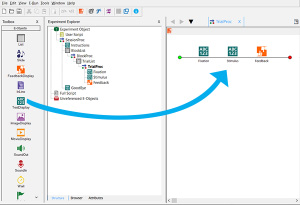
タイミング精度
E-Prime 3.0は、ミリ秒の精度でタイミングを報告します。また、Chronosを使用すると、モニタの表示タイミングを確認し、ミリ秒精度で被検者の反応を取得し、ミリ秒精度で音の開始時間を指定することができます。

外部機器との連携
Task Event(タスク・イベント)を使用して、Chronos、ソケット、シリアルポート、パラレルポートを介して外部機器へトリガーを送受信することができます。クロノス用アダプタ を使用すると、様々な脳波計、fNIRS、生理学デバイスに接続でき、デジタルトリガーを送受信することができます。
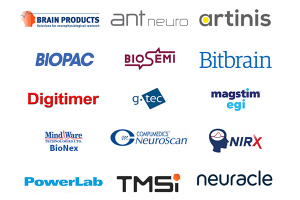
便利なスクリプト
E-Primeのスクリプト言語であるE-Basicにより、実験の柔軟性と制御性を高めることができます。スクリプトに不慣れなユーザでもこの機能を利用できるよう、数十のリソースが用意されています。
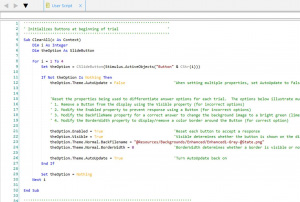
実験を作成し、リンクをシェア、データをダウンロード
E-Prime GOは離れた場所にいる被検者に実験を行ってもらうためのツールです。E-Prime 3.0ユーザはE-Prime Goをご利用いただけます。E-Primeのメーカ Psychology Software Toolsのサイトに実験を置き、被検者とリンクを共有することができます。被検者が実験を完了すると、そのデータは自動的にあなたのアカウントにアップロードされます。E-Prime Goを使用するには、E-Prime 3.0のシリアル番号を サポートサイト に登録し、E-Prime Goアプリケーションをダウンロードしてください。
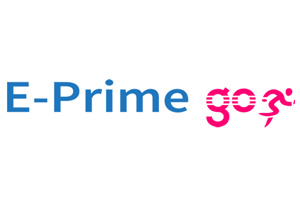
E-Prime 3.0の新機能
- タブを使ったワークスペース
- タブレットやタッチスクリーンへの対応
- スクリプトを使用せずにレスポンス収集エリアを指定できるSlideButton
- スライド・レイアウト・テンプレートによる素早いデザイン
- さまざまな実験をダウンロードできる実験ライブラリ
- ユーザスクリプトを実行する新しいTask Event
- 新しいサンプルとテンプレート
- 多肢選択式調査、認識、リコールを設計するSlideChoiceサブオブジェクト
- スケールやスライダーを設計するSlideSliderサブオブジェクト
- 実験内のプロパティの検索と置換
- フローティングウィンドウでの実験実行による迅速な検査やデバッグ
- 任意のListから素早く実験を開始
- Listの行をインタラクティブに実行することによるデバッグ
システム要件 E-Prime 3.0 Update 3
| 最小要件 | 推奨要件 | |
|---|---|---|
| オペレーティングシステム | Windows 10, 11(1) | Windows 10, 11(1) |
| プロセッサ | Intel Core i5 3000 Series 3GHz AMD FX 6000 Series 3GHz | Intel Core i7 10000 シリーズ 3GHz 以上 AMD Ryzen 7 3000 シリーズ 3GHz 以上 |
| RAM | 8GB | 16GB以上 |
| ビデオカード | DirectX™ 11(2)以上 | DirectX™ 11(2)以上 4GB RAM 以上 |
| ハードディスク | HDD | SSD |
| ポート | USB (USBライセンスキーまたはChronos® 使用時) | USB |
| その他 | 音声呈示には Chronos® または Core Audio サウンドカード互換(3) | 音声呈示には Chronos® または Core Audio サウンドカード互換(3) |
- Windows 11の要件を満たしている必要があります。Windows 11システム要件 (Microsoft.com)
- Windows 8, 10, 11ではDirectX 11 Hardware Accelerationが必要です。詳細は こちら (英語) をご参照ください。
- 音声タイミング推奨情報 をご参照ください。
過去のバージョン/ビルドに関しては こちら をご参照ください。
| PST-102300 | シングルユーザ クラウド ライセンス(1) 電子納品:登録リンク、ライセンス情報入りのEメール |
|---|---|
| PST-102301 | グループ クラウド ライセンス(1) 電子納品:登録リンク、ライセンス情報入りのEメール |
| PST-102294 | シングルユーザ クラウド ライセンス 追加(1) 電子納品:更新コード、説明入りEメール |
| PST-101700 | シングルユーザ USB ライセンス(1) 物理納品:シリアル番号、USBライセンスキー |
| PST-101701 | グループ USB ライセンス(5-39ユーザ)(1) 物理納品:シリアル番号、ネットワークUSBライセンスキー、シングルユーザUSBライセンス |
| PST-101702 | グループ USB ライセンス(40ユーザ以上)(1) 物理納品:シリアル番号、ネットワークUSBライセンスキー、シングルユーザUSBライセンス |
| PST-101749 | グループ USB ライセンス 追加(1) 既存のグループライセンスに永久ユーザを追加します。 |
| PST-101710 | ランタイム ライセンス(2) 電子納品:登録、ダウンロード情報入りのEメール |
- これらのライセンスタイプでは、ライセンスで購入した「ユーザ」の数と同じ数のマシンで同時に無制限に実験デザインを行うことができ、1ユーザあたり一度に25台の同一実験室マシンで無制限にデータ収集を行い、E-Prime Goを介して被験者について無制限にデータ収集が可能です。
- E-Prime 3.0ランタイムライセンスは、26台~100台の研究室内、リモートサイトまたはリモートデータ収集マシンでのデータ収集を許可します。(25台までは通常のE-PrimeライセンスのE-Runに含まれます。)実験の作成やデータ解析にはE-Primeライセンスが必要です。
これらのライセンスはすべて永久ライセンスです。
本サイトに掲載しているFAQの内容は、作成時のものになります。
掲載内容が、現在のものと異なる場合がございますので、ご了承ください。最新の情報は、下記よりお問い合わせください。
このFAQはお役に立ちましたか?
ご不明な点がございましたら、下記よりお問い合わせください。
お問い合わせフォーム本サイトに掲載しているFAQの内容は、作成時のものになります。
掲載内容が、現在のものと異なる場合がございますので、ご了承ください。最新の情報は、下記よりお問い合わせください。
このFAQはお役に立ちましたか?
ご不明な点がございましたら、下記よりお問い合わせください。
お問い合わせフォーム本サイトに掲載しているFAQの内容は、作成時のものになります。
掲載内容が、現在のものと異なる場合がございますので、ご了承ください。最新の情報は、下記よりお問い合わせください。
このFAQはお役に立ちましたか?
ご不明な点がございましたら、下記よりお問い合わせください。
お問い合わせフォーム本サイトに掲載しているFAQの内容は、作成時のものになります。
掲載内容が、現在のものと異なる場合がございますので、ご了承ください。最新の情報は、下記よりお問い合わせください。
このFAQはお役に立ちましたか?
ご不明な点がございましたら、下記よりお問い合わせください。
お問い合わせフォーム本サイトに掲載しているFAQの内容は、作成時のものになります。
掲載内容が、現在のものと異なる場合がございますので、ご了承ください。最新の情報は、下記よりお問い合わせください。
このFAQはお役に立ちましたか?
ご不明な点がございましたら、下記よりお問い合わせください。
お問い合わせフォームE-PrimeをPCから完全に削除するにはどうすればいいですか? もしくは E-Primeをアップグレードしようとすると、エラーが出てインストールできません。
Psychology Software Tools
本サイトに掲載しているFAQの内容は、作成時のものになります。
掲載内容が、現在のものと異なる場合がございますので、ご了承ください。最新の情報は、下記よりお問い合わせください。
このFAQはお役に立ちましたか?
ご不明な点がございましたら、下記よりお問い合わせください。
お問い合わせフォーム本サイトに掲載しているFAQの内容は、作成時のものになります。
掲載内容が、現在のものと異なる場合がございますので、ご了承ください。最新の情報は、下記よりお問い合わせください。
このFAQはお役に立ちましたか?
ご不明な点がございましたら、下記よりお問い合わせください。
お問い合わせフォーム本サイトに掲載しているFAQの内容は、作成時のものになります。
掲載内容が、現在のものと異なる場合がございますので、ご了承ください。最新の情報は、下記よりお問い合わせください。
このFAQはお役に立ちましたか?
ご不明な点がございましたら、下記よりお問い合わせください。
お問い合わせフォーム本サイトに掲載しているFAQの内容は、作成時のものになります。
掲載内容が、現在のものと異なる場合がございますので、ご了承ください。最新の情報は、下記よりお問い合わせください。
このFAQはお役に立ちましたか?
ご不明な点がございましたら、下記よりお問い合わせください。
お問い合わせフォーム本サイトに掲載しているFAQの内容は、作成時のものになります。
掲載内容が、現在のものと異なる場合がございますので、ご了承ください。最新の情報は、下記よりお問い合わせください。
このFAQはお役に立ちましたか?
ご不明な点がございましたら、下記よりお問い合わせください。
お問い合わせフォームE-Primeの反応(レスポンス)を通常のキーボードから取得する場合とSerial Response Box(SR-Box)を使って取得する場合で、反応時間の精度の違いはありますか?
Psychology Software Tools
本サイトに掲載しているFAQの内容は、作成時のものになります。
掲載内容が、現在のものと異なる場合がございますので、ご了承ください。最新の情報は、下記よりお問い合わせください。
このFAQはお役に立ちましたか?
ご不明な点がございましたら、下記よりお問い合わせください。
お問い合わせフォーム本サイトに掲載しているFAQの内容は、作成時のものになります。
掲載内容が、現在のものと異なる場合がございますので、ご了承ください。最新の情報は、下記よりお問い合わせください。
このFAQはお役に立ちましたか?
ご不明な点がございましたら、下記よりお問い合わせください。
お問い合わせフォーム本サイトに掲載しているFAQの内容は、作成時のものになります。
掲載内容が、現在のものと異なる場合がございますので、ご了承ください。最新の情報は、下記よりお問い合わせください。
このFAQはお役に立ちましたか?
ご不明な点がございましたら、下記よりお問い合わせください。
お問い合わせフォーム本サイトに掲載しているFAQの内容は、作成時のものになります。
掲載内容が、現在のものと異なる場合がございますので、ご了承ください。最新の情報は、下記よりお問い合わせください。
このFAQはお役に立ちましたか?
ご不明な点がございましたら、下記よりお問い合わせください。
お問い合わせフォーム本サイトに掲載しているFAQの内容は、作成時のものになります。
掲載内容が、現在のものと異なる場合がございますので、ご了承ください。最新の情報は、下記よりお問い合わせください。
このFAQはお役に立ちましたか?
ご不明な点がございましたら、下記よりお問い合わせください。
お問い合わせフォーム本サイトに掲載しているFAQの内容は、作成時のものになります。
掲載内容が、現在のものと異なる場合がございますので、ご了承ください。最新の情報は、下記よりお問い合わせください。
このFAQはお役に立ちましたか?
ご不明な点がございましたら、下記よりお問い合わせください。
お問い合わせフォーム本サイトに掲載しているFAQの内容は、作成時のものになります。
掲載内容が、現在のものと異なる場合がございますので、ご了承ください。最新の情報は、下記よりお問い合わせください。
このFAQはお役に立ちましたか?
ご不明な点がございましたら、下記よりお問い合わせください。
お問い合わせフォーム本サイトに掲載しているFAQの内容は、作成時のものになります。
掲載内容が、現在のものと異なる場合がございますので、ご了承ください。最新の情報は、下記よりお問い合わせください。
このFAQはお役に立ちましたか?
ご不明な点がございましたら、下記よりお問い合わせください。
お問い合わせフォーム本サイトに掲載しているFAQの内容は、作成時のものになります。
掲載内容が、現在のものと異なる場合がございますので、ご了承ください。最新の情報は、下記よりお問い合わせください。
このFAQはお役に立ちましたか?
ご不明な点がございましたら、下記よりお問い合わせください。
お問い合わせフォーム本サイトに掲載しているFAQの内容は、作成時のものになります。
掲載内容が、現在のものと異なる場合がございますので、ご了承ください。最新の情報は、下記よりお問い合わせください。
このFAQはお役に立ちましたか?
ご不明な点がございましたら、下記よりお問い合わせください。
お問い合わせフォーム本サイトに掲載しているFAQの内容は、作成時のものになります。
掲載内容が、現在のものと異なる場合がございますので、ご了承ください。最新の情報は、下記よりお問い合わせください。
このFAQはお役に立ちましたか?
ご不明な点がございましたら、下記よりお問い合わせください。
お問い合わせフォーム本サイトに掲載しているFAQの内容は、作成時のものになります。
掲載内容が、現在のものと異なる場合がございますので、ご了承ください。最新の情報は、下記よりお問い合わせください。
このFAQはお役に立ちましたか?
ご不明な点がございましたら、下記よりお問い合わせください。
お問い合わせフォーム本サイトに掲載しているFAQの内容は、作成時のものになります。
掲載内容が、現在のものと異なる場合がございますので、ご了承ください。最新の情報は、下記よりお問い合わせください。
このFAQはお役に立ちましたか?
ご不明な点がございましたら、下記よりお問い合わせください。
お問い合わせフォーム本サイトに掲載しているFAQの内容は、作成時のものになります。
掲載内容が、現在のものと異なる場合がございますので、ご了承ください。最新の情報は、下記よりお問い合わせください。
このFAQはお役に立ちましたか?
ご不明な点がございましたら、下記よりお問い合わせください。
お問い合わせフォーム本サイトに掲載しているFAQの内容は、作成時のものになります。
掲載内容が、現在のものと異なる場合がございますので、ご了承ください。最新の情報は、下記よりお問い合わせください。
このFAQはお役に立ちましたか?
ご不明な点がございましたら、下記よりお問い合わせください。
お問い合わせフォーム本サイトに掲載しているFAQの内容は、作成時のものになります。
掲載内容が、現在のものと異なる場合がございますので、ご了承ください。最新の情報は、下記よりお問い合わせください。
このFAQはお役に立ちましたか?
ご不明な点がございましたら、下記よりお問い合わせください。
お問い合わせフォーム本サイトに掲載しているFAQの内容は、作成時のものになります。
掲載内容が、現在のものと異なる場合がございますので、ご了承ください。最新の情報は、下記よりお問い合わせください。
このFAQはお役に立ちましたか?
ご不明な点がございましたら、下記よりお問い合わせください。
お問い合わせフォーム本サイトに掲載しているFAQの内容は、作成時のものになります。
掲載内容が、現在のものと異なる場合がございますので、ご了承ください。最新の情報は、下記よりお問い合わせください。
このFAQはお役に立ちましたか?
ご不明な点がございましたら、下記よりお問い合わせください。
お問い合わせフォーム本サイトに掲載しているFAQの内容は、作成時のものになります。
掲載内容が、現在のものと異なる場合がございますので、ご了承ください。最新の情報は、下記よりお問い合わせください。
このFAQはお役に立ちましたか?
ご不明な点がございましたら、下記よりお問い合わせください。
お問い合わせフォーム本サイトに掲載しているFAQの内容は、作成時のものになります。
掲載内容が、現在のものと異なる場合がございますので、ご了承ください。最新の情報は、下記よりお問い合わせください。
このFAQはお役に立ちましたか?
ご不明な点がございましたら、下記よりお問い合わせください。
お問い合わせフォーム本サイトに掲載しているFAQの内容は、作成時のものになります。
掲載内容が、現在のものと異なる場合がございますので、ご了承ください。最新の情報は、下記よりお問い合わせください。
このFAQはお役に立ちましたか?
ご不明な点がございましたら、下記よりお問い合わせください。
お問い合わせフォームE-Prime 2.0をWindows10(20H2)で使用するとSubject number入力画面でキーボードから数字を入力できません。解決策はありますか?
Psychology Software Tools
本サイトに掲載しているFAQの内容は、作成時のものになります。
掲載内容が、現在のものと異なる場合がございますので、ご了承ください。最新の情報は、下記よりお問い合わせください。
このFAQはお役に立ちましたか?
ご不明な点がございましたら、下記よりお問い合わせください。
お問い合わせフォーム本サイトに掲載しているFAQの内容は、作成時のものになります。
掲載内容が、現在のものと異なる場合がございますので、ご了承ください。最新の情報は、下記よりお問い合わせください。
このFAQはお役に立ちましたか?
ご不明な点がございましたら、下記よりお問い合わせください。
お問い合わせフォーム

